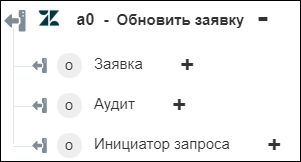Обновить заявку
Используйте действие Обновить заявку, чтобы обновить подробные сведения о конкретной заявке.
Выполните следующие шаги, чтобы использовать действие Обновить заявку в рабочем процессе:
1. Перетащите действие Обновить заявку из списка соединителя Zendesk на канву, наведите указатель на это действие и щелкните  или дважды щелкните действие. Откроется окно "Обновить заявку".
или дважды щелкните действие. Откроется окно "Обновить заявку".
2. При необходимости измените поле Метка. По умолчанию наименование метки совпадает с наименованием действия.
3. Чтобы добавить тип соединителя Zendesk, см. раздел Поддерживаемые типы соединителей Zendesk.
Если тип соединителя был добавлен ранее, выберите подходящий Тип соединителя и в поле Наименование соединителя выберите соединитель.
4. Щелкните Тестировать, чтобы проверить соединитель.
5. Щелкните Сопоставить соединитель, чтобы выполнить действие с помощью соединителя, отличного от используемого для заполнения полей ввода. В поле Соединитель времени выполнения укажите действительное наименование соединителя Zendesk. Дополнительные сведения о команде Сопоставить соединитель см. в разделе Использование сопоставления соединителя.
6. В списке ИД заявки выберите или укажите идентификатор заявки, которую требуется обновить.
7. Щелкните Показать дополнительные поля и введите следующую информацию.
a. В поле ИД инициатора запроса выберите или укажите имя или идентификатор пользователя, запросившего эту заявку.
b. В списке ИД отправителя выберите или укажите имя или идентификатор пользователя, отправившего заявку.
c. В списке ИД исполнителя выберите или укажите имя или идентификатор пользователя, которому нужно назначить заявку.
d. В поле Комментарий укажите комментарий к заявке, которую нужно обновить.
e. Укажите Тему для заявки.
f. В разделе Участники работы щелкните Добавить и в списке Участник работы выберите или укажите участника, которому следует отправить копию этой заявки.
Щелкните Добавить, чтобы добавить несколько участников. Щелкните значок  , чтобы удалить любого добавленного участника.
, чтобы удалить любого добавленного участника.
g. В списке Тип выберите тип заявки, которую требуется обновить.
h. В списке Приоритет выберите приоритет заявки.
i. В списке Статус выберите статус заявки.
j. В разделе Теги щелкните Добавить и в поле Тег укажите тег, связанный с заявкой.
Щелкните Добавить, чтобы добавить несколько тегов. Щелкните значок  , чтобы удалить любой добавленный тег.
, чтобы удалить любой добавленный тег.
k. В поле Внешний ИД укажите идентификатор, который можно использовать, чтобы связать заявки на поддержку Zendesk с локальными записями.
l. В списке ИД группы выберите или укажите идентификатор группы, которой назначена эта заявка.
m. Если для заявки Тип задан как Происшествие, в списке ИД проблемы укажите идентификатор проблемы, с которой связана заявка.
n. Если Тип заявки задан как Задание, в поле Дата выполнения щелкните  , чтобы задать срок выполнения задания.
, чтобы задать срок выполнения задания.
o. В списке ИД формы заявки выберите или укажите идентификатор формы заявки, связанной с этой заявкой. Это поле применимо только для учетной записи предприятия.
p. В поле Получатель укажите адрес электронной почты получателя заявки.
q. В группе Настраиваемые поля заявки щелкните Добавить и выполните следующие действия.
i. В поле ИД поля укажите идентификатор настраиваемого поля, которое нужно добавить.
Дополнительные сведения о пользовательских полях см. на веб-странице Setting Custom Field Values (Задание значений пользовательских полей) (на английском языке).
ii. В поле Значение поля укажите значение для указанного идентификатора поля.
Щелкните Добавить, чтобы добавить несколько настраиваемых полей. Щелкните значок  , чтобы удалить любое добавленное настраиваемое поле.
, чтобы удалить любое добавленное настраиваемое поле.
8. Нажмите кнопку Готово.
Схема вывода